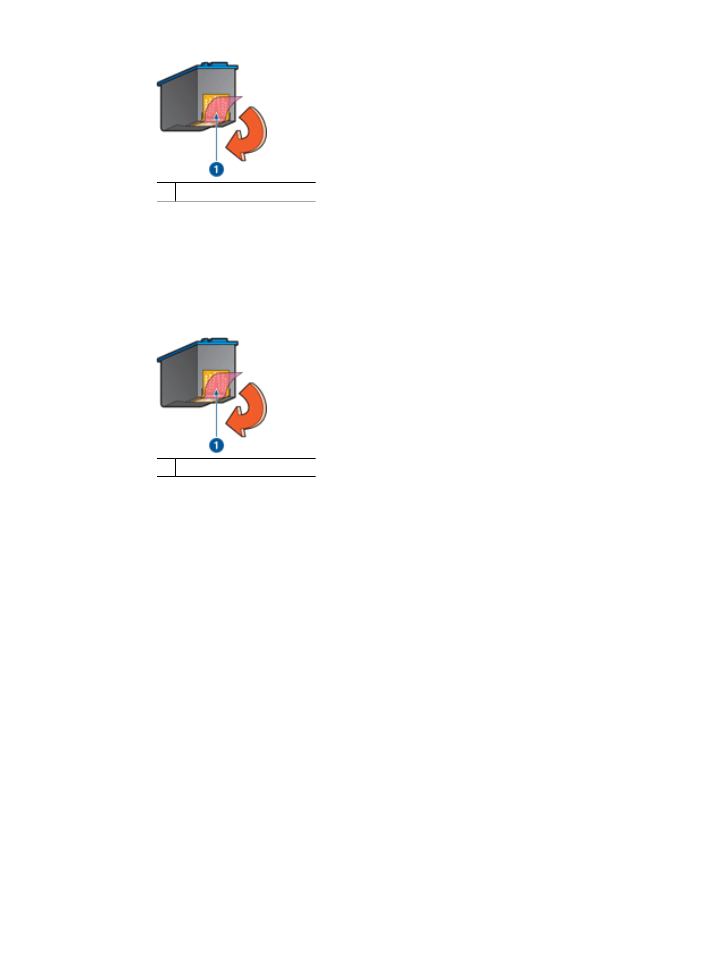
Trop ou trop peu d'encre sur la page
S'il y a trop ou trop peu d'encre sur la page, essayez de régler le volume d'encre et le
temps de séchage ou sélectionnez un autre type de papier.
Réglage du volume d'encre et du temps de séchage
1.
Ouvrez la boîte de dialogue
Propriétés de l'imprimante
.
2.
Cliquez sur l'onglet
Advanced (Avancé)
.
Chapitre 11
142
Imprimante HP Deskjet série 6980
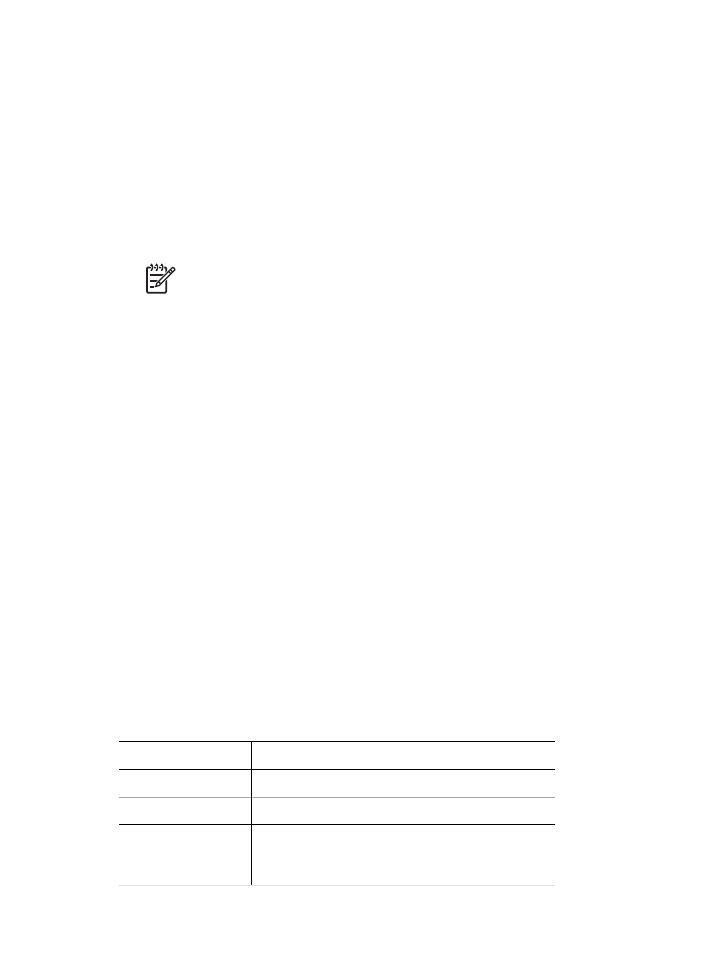
3.
Cliquez sur
Options document
, puis sur
Printer Features (Fonctions de
l'imprimante)
.
4.
Cliquez sur
Temps de séchage
, sélectionnez
Change (Modification)
dans la liste
déroulante, puis cliquez sur le bouton
Change (Modifier)
. Un curseur
Temps de
séchage
s'affiche.
5.
Déplacez le curseur
Temps de séchage
vers
Moins
ou
Plus
.
6.
Cliquez sur
OK
.
7.
Cliquez sur
Volume d'encre
, sélectionnez
Change (Modification)
dans la liste
déroulante, puis cliquez sur le bouton
Change (Modifier)
. Un curseur
Volume
d'encre
s'affiche.
8.
Déplacez le curseur
Volume d'encre
vers
Clair
ou
Intense
.
Remarque
Si vous augmentez le volume d'encre, déplacez le curseur
Temps de séchage
vers
Plus
pour éviter les traînées d'encre.
9.
Cliquez sur
OK
, puis de nouveau sur
OK
.
Sélection d'un type de papier spécifique
1.
Ouvrez la boîte de dialogue
Propriétés de l'imprimante
.
2.
Cliquez sur l'onglet
Papier/Qualité
.
3.
Dans la liste déroulante
Type
, choisissez un
type de papier
approprié.
Ne sélectionnez pas l'option
Automatique
.
4.
Cliquez sur
OK
, puis de nouveau sur
OK
.